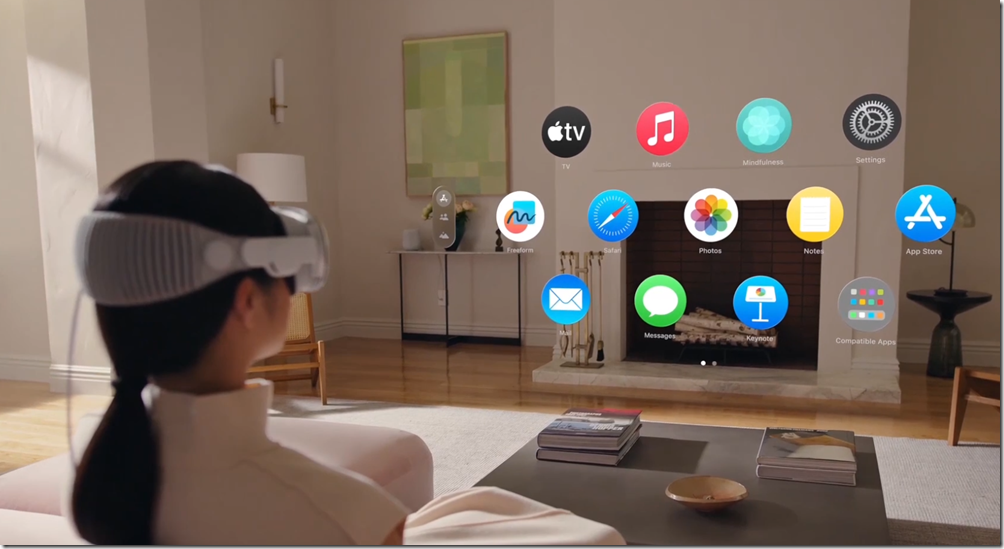日匯越來越便宜而Wisely也接連跑了日本超過3次以上,使用網路的頻率其實真的有點高!
雖然在當地要找到免費的網路不算難事,但像這回跟小D兩人出國就真的有些不太方便了~但還好這回有最方便好用且便宜的STUDIO A x Docomo日本七日無線上網卡提供試用,讓攜帶的iPhone 6 Plus可以感受到全日本電訊涵蓋率最廣且速度最快的Docomo電信威能,其支援到4G LTE的高速傳輸共有2.2GB的流量可使用達七日,差不多是一般普通使用者收信打卡搜尋使用的需求,而且有問題時在台灣與日本當地都有中文客服可以求助呢…^^



代理Docomo 4G LTE 2.2GB 日本七日無線上網卡的代理商,就是國內的STUDIO A晶實科技,如果你也是果粉的話相信應該也不會感到陌生。
在購買使用前,Wisely的建議是先去研判自己出國的日期再去買卡,而後再上網訂購最新有效日期的STUDIO A x Docomo日本七日無線上網卡即可。因為本身是有使用時間的限制,只要開卡七天內就能用完2.2GB的流量,其實挺划算的!


iPhone手機與Android手機的開卡方式各有不同,而STUDIO A x Docomo日本七日無線上網卡提供的僅有NANO SIM卡規格,若是標準SIM卡或是Micro SIM卡手機的朋友,則建議透過轉卡使用。而開卡的先決條件,就是『先找個免費無線上網』的地方,進行描述檔的下載做好設定啟用的手續。

(iOS)建議先更新至8.3版本,就能對應iPhone5以上的機型的熱點使用
1. 到日本當地,插入 SIM 卡後,先以無線Wifi上網。
2. 開啟Safari,輸入URL( umobile.jp/i6 )並連結。
3. 開始下載Profile描述檔,下載完成後點右上方之「安裝」。
4. 安裝完成後點右上方之「完了」。
5. 開啟「設定」畫面後點選行動網路,啟用4G,設定為On後即完成設定。
(Android)
請到設定→其他網路→APN→新增APN→輸入以下訊息了,點選確認,即可上網
APN 名稱: umobile.jp
帳號(id): umobile@umobile.jp
密碼: umobile
驗證類型: 請點選 CHAP或PAP 選項


如果使用的手機沒有支援上述的LTE 4G頻段的話,那麼手機訊號則會自動轉為3G訊號,不過有時一開始則會顯示為3G,稍等個幾分鐘後則會自動跳轉LTE。


Wisely自己本身算是重度使用者,大概要兩張STUDIO A x Docomo日本七日無線上網卡才會夠用,而小D本身為例算中重度上網者,所以在五天四夜的東京之旅當中,2.2GB的流量對她來說算是綽綽有餘了!



以上是使用STUDIO A x Docomo日本七日無線上網卡可以支援的手機功能,除了上網、收發信件之外,其它像是即時通訊軟體以及Wi-Fi熱點分享也都能使用。


這是Wisely在日本東京晴空塔下方打卡上傳的實測,因屬於鬧區速度相當飛快!


此為350m展望台上拍攝並傳送的即時影片,讓來過的朋友也能分享塔頂的景色。


遊客爆多的吉卜力美術館感覺速度有一點小塞,不過本身仍維持LTE 4G顯示。


最讓我驚訝的是淺草神社三社祭的現場,居然可以讓我在活動時發錄影影片,並且還保有4G的速度,這個真是滿神奇的!(大家都專心扛神轎不上網嗎?)


最後,是在成田機場裡打卡發圖片分享要回家的照片,在此同時也利用熱點給另一台手機使用,速度同樣跑在LTE的狀態下。


整體來說,Wisely這回使用的剛好是iPone 6+手機所以操作起來相當地順暢,而且分享熱點也很方便,在給小D使用時也很OK沒有啥太大的問題。對於習慣隨身滑手機的人來說,使用手機的好處就是可以使用時不用擔心它會跑到國際漫遊去,而且速度也夠快相當地實用!價錢部份也算很夠競爭力,適合單身旅行的個人使用者,唯要注意的是開卡的上網限制,以及熱點分享後2.2GB流量快速消耗等等~這都是使用者要注意的地方喲。
更詳細的官網介紹:http://www.studioa.com.tw/news.php?id=12#
購買連結:http://goo.gl/whM4kA
STUDIO A客服專線:(02)6608-1000
//